php小編草莓為大家帶來一篇關於Edge瀏覽器的使用教學。 Edge作為微軟公司推出的全新瀏覽器,功能強大,速度快,相容性強,備受用戶喜愛。但是很多人不知道如何更改下載目錄,導致瀏覽器下載檔案後無法及時找到檔案。本篇文章將為大家詳細介紹Edge瀏覽器如何變更下載目錄,方便大家管理下載檔案。讓我們一起來學習Edge瀏覽器的使用技巧吧!
1、先點選右上角的三個點,再點選設定選項。
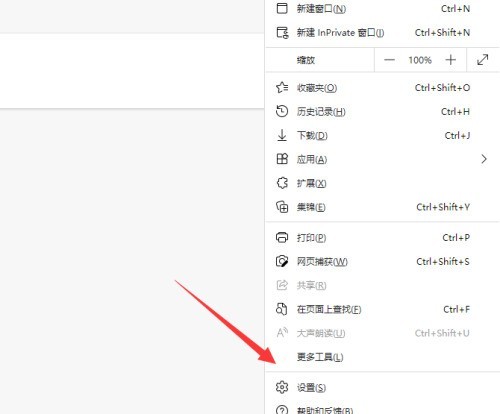
2、然後點選左邊的下載選單。
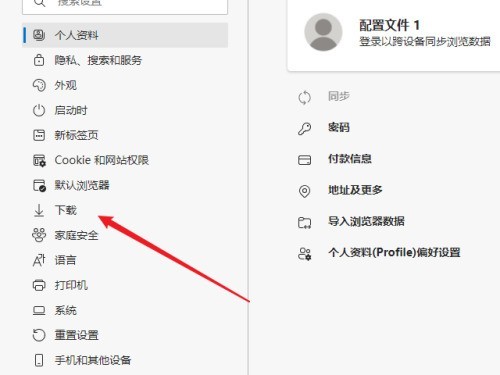
3、最後在右邊找到位置選項,點選後面的變更按鈕就可以了。
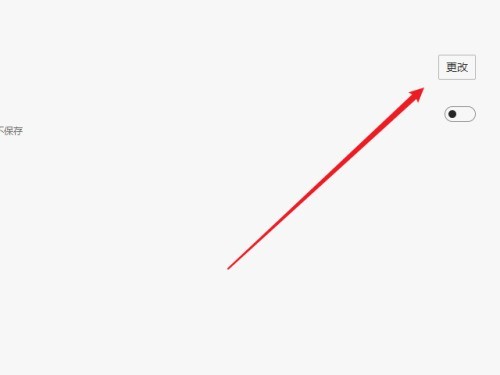 #
#
以上是Edge瀏覽器怎麼更改下載目錄_Edge瀏覽器更改下載目錄教程的詳細內容。更多資訊請關注PHP中文網其他相關文章!




